Je zou denken dat je geen transcriptietool nodig hebt als je geen journalist, advocaat of medische professional bent, maar je zult verrast zijn.
U zou in een vergadering kunnen zijn met een opnameapp op ingeschakeld. Of in een lezing in de klas terwijl je professor wegrent. Je kunt ook een schrijver zijn, zoals ik, die onderweg aantekeningen maakt. Kortom, we kunnen allemaal profiteren van manieren om audio te converteren naar tekst De beste (gratis) spraak-naar-tekstsoftware voor Windows De beste (gratis) spraak-naar-tekstsoftware voor Windows Op zoek naar de beste gratis Windows-spraak naar tekstsoftware? We hebben Dragon Naturally Speaking vergeleken met gratis alternatieven van Google en Microsoft. Meer lezen, transcriptie is de beste manier om dat te doen.
Audio overzetten met oTranscribe
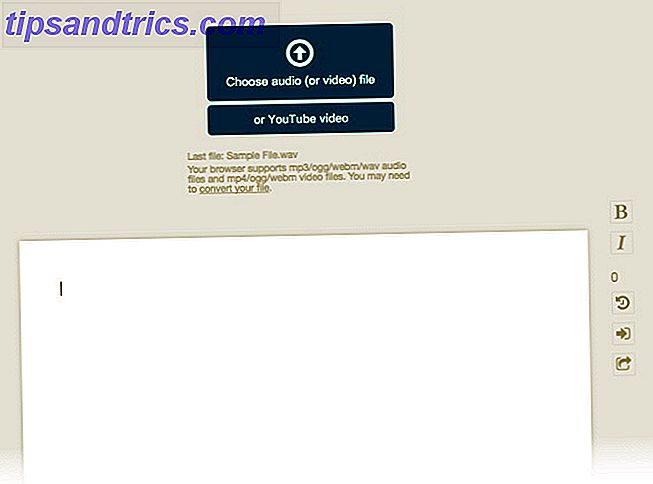
In de goede oude tijd was het omzetten van audio in tekst gewoon grunt werk, maar niet meer. oTranscribe is een gratis en open-source app die wordt uitgevoerd in uw browser. Heb je je audiobestand klaar? Zo start u de transcribingsessie:
- Klik op de blauwe Start Transcribing- knop op de startpagina.
- Upload de audio-opname in de browser met een klik op de knop Audio kiezen (of video) . De web-app ondersteunt ook de transcriptie van YouTube-video's.
- Het bestand wordt weergegeven als een afspeelkop boven in het browservenster met knoppen voor terugspoelen, pauze of snel vooruitspoelen. Er zijn ook sneltoetsen voor de productiviteit ninja's.
- In de tekstverwerker typt u de getranscribeerde tekst. Vet en cursief zijn de twee opmaakopties die beschikbaar zijn.
- Begin met typen en bedien de afspeelsnelheid met de schuifregelaar aan de bovenkant of de F3- en F4- toetsen.
oTranscibe heeft ook interactieve tijdstempels. Druk op Ctrl + J (Cmd + J op Mac) om de huidige tijd van het audiobestand in het document in te voegen. Deze tijdstempel is hypergelinkt en wanneer u hierop klikt, gaat u naar de specifieke tijd in het audiobestand.
Als u klaar bent met het transcriberen, kunt u het transcript downloaden als een markdown-bestand, als een gewoon tekstbestand of behouden in de oTranscribe-documentindeling. Het .OTR-formaat kan opnieuw in de app worden geïmporteerd. U hebt ook de keuze om het naar Google Drive te exporteren en een back-up te bewaren of deel te laten uitmaken van een ander document.
Gebruik je een transcriptietool? Past oTranscribe in je verwachtingen of zijn ze hun betere gratis alternatieven?



